Kurz-Tipp: Crash Reporter Dialog in Mitteilungszentrale verlagern
Wenn ihr öfter mit Beta-Versionen arbeitet oder ältere Programme nutzt, die gerne einmal abstürzen, nervt der Crash Reporter Dialog ziemlich. Ihr wisst, dass die App abstürzt, wollt keinen Bericht senden und müsst dennoch erst das Feld weg klicken, bevor ihr weiterarbeiten könnt. Abhilfe schafft hier, wie so oft, ein kleiner Terminal-Befehl.
Besonders ärgerlich ist der Crash Reporter im Übrigen, wenn man ein Programm normal beendet und dennoch danach ein Fehler-Dialog auftaucht. (Passiert auf meinem iMac regelmäßig mit einer, zugegebener Massen nicht mehr ganz frischen, Adobe Illustrator Version). Man will danach keinen Bericht senden und erst recht das Programm nicht neu starten, dann stört der Dialog besonders.
Öffnen wir also wieder einmal die Terminal App aus den Dienstprogrammen. Dort tragt ihr den folgenden Befehl ein:
defaults write com.apple.CrashReporter UseUNC 1
Bestätigt diesen mit „Return“.
Ab sofort werden Crash Reporter Mitteilungen in die Mitteilungszentrale umgeleitet. Dies ist weniger nervig, da die Mitteilungen ja nach kurzer Zeit wieder verschwinden. Wollt ihr doch einmal einen Bericht versenden, klickt ihr einfach auf den Eintrag in der Mitteilungszentrale und der normale Dialog erscheint wieder.
Bild: OS X Daily
Der Crash Reporter lässt sich im System auch komplett deaktivieren (Befehl: defaults write com.apple.CrashReporter DialogType none). Die hier vorgestellte Methode hat jedoch den Vorteil, dass sie keinerlei Einfluss auf den Crash Reporter selber hat und auch die Log-Dateien wie gewohnt geschrieben werden. Es wird lediglich der Dialog in die Mitteilungszentrale verlagert.
Um den ursprünglichen Zustand wieder herzustellen, ersetzt ihr im Terminal-Befehl einfach die „1“ durch eine „0“.
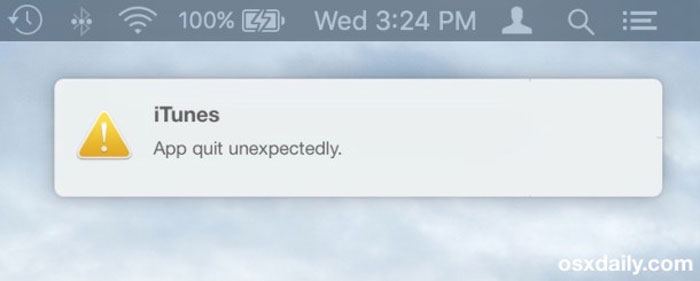
Super Sache! Vielen Dank!
Was heißt hier gelegentlich!?
Mein Mac Mini late 2012 schmiert seit El Capitan bei Benutzung von Fotos spätestens nach 5 Minuten ab. Schneller wenn ich schnell von einem zum nächsten Bild springe, und noch schneller mit Systemabsturz wenn ich Bildnamen vergebe.
Das ist nicht befriedigend !
Tja dann scheinst du in der Realität angekommen zu sein: OSX hat nur andere Probleme als Windows. Macken haben sie aber beide.
Das sehe ich auch so. Dafür brauchts keinen Beta oder veraltete Software. Einfach mal den ganzen Tag mit OS X und Adobe arbeiten. Man kann sich nur noch wundern, wie viele Probleme da auftreten. Und es geht hierbei nicht um Probleme denen ein Absturzbericht folgt.
Es wird immer schlimmer und es fühlt sich so langsam wie zu den Windows-Zeiten an, in denen ich zu Apple gewechselt bin. Mittlerweile mache ich sogar die Clean-Installs in der Häufigkeit wie bei Windows. Mit dem einzigen Unterschied, dass ich nach jedem Mal plötzlich andere Probleme habe. Frust!!!
„zugegebener Massen“
Danke ist ein guter Tipp!
Irgendwie schreiben viele Schüler heute alles auseinander.
Bei den ganzen Reformen für Legasteniker weiß doch auch niemand mehr welche Variante aktuell die „richtige“ ist. Mittlerweile kann jeder einfach frei nach Schnauze schreiben. Wird mit den Grundschülern ja auch so gemacht. Verbessert wird erst ab der 4. Klasse, um den Schülern den „Spaß“ am schreiben nicht zu nehmen…
klasse Sache, vielen dank